Menyalakan LED via Web Server di NODEMCU (Access Point Mode dan Station Mode)
Halo sobat Nanobot, pada postingan sebelumnya kita sudah membuat web server
internal di dalam ESP8266 (disini kita menggunakan Nodemcu). Pada tutorial ini
kita akan mencoba menyalakan LED via web server. Mau tahu caranya?
Pada percobaan ini alat yang dibutuhkan adalah
- Nodemcu
- Shield Nodemcu
- Kabel jumper
- Resistor 220 ohm
- LED 3 mm
Disini kita akan membuat 2 percobaan. Percobaan pertama kita akan
menjadikan Nodemcu sebagai Access Point dan percobaan kedua kita akan
menjadikan Nodemcu sebagai station.
Berikut ini adalah langkah percobaannya =
Pertama, setelah menyiapkan alat selanjutnya kita rangkai terlebih dulu
sesuai dengan gambar di bawah ini
Gambar 1. Rangkaian Percobaan
Kedua, kita buat program
Program menyalakan LED via Web Server (Mode Access Point)
/* Tutorial Menyalakan LED dengan Web Server Internal ESP8266 AP Mode
* Dibuat oleh : Nanobot Workshop
* nanobotworkshop.blogspot.com
*/
#include <ESP8266WiFi.h> //Library ESP8266
#include <ESP8266WebServer.h> //Librari Web Server ESP8266
//Konfigurasi SSID dan password (Sesuaikan dengan SSID dan Password yang diinginkan)
const char* ssid = "Nanobot Workshop";
const char* password = "nanobot11";
ESP8266WebServer server(80);
//Konfigurasi Pin Output
#define led1 D4
bool led1Status = LOW;
#define led2 D5
bool led2Status = LOW;
void setup() {
Serial.begin(115200);
pinMode(led1, OUTPUT);
pinMode(led2, OUTPUT);
//Konfigurasi AP
Serial.println("Memulai Access Point .... ");
boolean result = WiFi.softAP(ssid, password);
if(result == true) {
Serial.println("Access point siap digunakan");
Serial.print("IP Address = ");
Serial.println(WiFi.softAPIP());
}
delay(100);
//Konfigurasi Web Server
server.on("/", handle_OnConnect);
server.on("/led1on", handle_led1on);
server.on("/led1off", handle_led1off);
server.on("/led2on", handle_led2on);
server.on("/led2off", handle_led2off);
server.begin();
Serial.println("Web Server siap digunakan");
}
void loop() {
server.handleClient();
if(led1Status) {
digitalWrite(led1, HIGH);
}
else {
digitalWrite(led1, LOW);
}
if(led2Status) {
digitalWrite(led2, HIGH);
}
else {
digitalWrite(led2, LOW);
}
}
void handle_OnConnect() {
led1Status = LOW;
led2Status = LOW;
Serial.println("Status : LED 1 OFF | LED 2 OFF");
server.send(200, "text/html", SendHTML(led1Status, led2Status));
}
void handle_led1on() {
led1Status = HIGH;
Serial.println("Status : LED 1 ON | LED 2 OFF");
server.send(200, "text/html", SendHTML(true, led2Status));
}
void handle_led1off() {
led1Status = LOW;
Serial.println("Status : LED 1 OFF | LED 2 OFF");
server.send(200, "text/html", SendHTML(false, led2Status));
}
void handle_led2on() {
led2Status = HIGH;
Serial.println("Status : LED 1 OFF | LED 2 ON");
server.send(200, "text/html", SendHTML(led1Status, true));
}
void handle_led2off() {
led2Status = LOW;
Serial.println("Status : LED 1 OFF | LED 2 OFF");
server.send(200, "text/html", SendHTML(led1Status, false));
}
void handle_NotFound() {
server.send(404, "text/plain", "NOT FOUND");
}
//Tampilan Web
String SendHTML(uint8_t led1stat, uint8_t led2stat) {
String ptr = "<!DOCTYPE html> <html>\n";
ptr +="<head><meta name=\"viewport\" content=\"width=device-width, initial-scale=1.0, user-scalable=no\">\n";
ptr +="<title>LED Control</title>\n";
ptr +="<style>html { font-family: Helvetica; display: inline-block; margin: 0px auto; text-align: center;}\n";
ptr +="body{margin-top: 50px;} h1 {color: #444444;margin: 50px auto 30px;} h3 {color: #444444;margin-bottom: 50px;}\n";
ptr +=".button {display: block;width: 80px;background-color: #1abc9c;border: none;color: white;padding: 13px 30px;text-decoration: none;font-size: 25px;margin: 0px auto 35px;cursor: pointer;border-radius: 4px;}\n";
ptr +=".button-on {background-color: #1abc9c;}\n";
ptr +=".button-on:active {background-color: #16a085;}\n";
ptr +=".button-off {background-color: #34495e;}\n";
ptr +=".button-off:active {background-color: #2c3e50;}\n";
ptr +="p {font-size: 14px;color: #888;margin-bottom: 10px;}\n";
ptr +="</style>\n";
ptr +="</head>\n";
ptr +="<body>\n";
ptr +="<h1>ESP8266 Web Server</h1>\n";
ptr +="<h3>Using Access Point(AP) Mode</h3>\n";
if(led1stat)
{ptr +="<p>LED1 Status: ON</p><a class=\"button button-off\" href=\"/led1off\">OFF</a>\n";}
else
{ptr +="<p>LED1 Status: OFF</p><a class=\"button button-on\" href=\"/led1on\">ON</a>\n";}
if(led2stat)
{ptr +="<p>LED2 Status: ON</p><a class=\"button button-off\" href=\"/led2off\">OFF</a>\n";}
else
{ptr +="<p>LED2 Status: OFF</p><a class=\"button button-on\" href=\"/led2on\">ON</a>\n";}
ptr +="</body>\n";
ptr +="</html>\n";
return ptr;
}
* Dibuat oleh : Nanobot Workshop
* nanobotworkshop.blogspot.com
*/
#include <ESP8266WiFi.h> //Library ESP8266
#include <ESP8266WebServer.h> //Librari Web Server ESP8266
//Konfigurasi SSID dan password (Sesuaikan dengan SSID dan Password yang diinginkan)
const char* ssid = "Nanobot Workshop";
const char* password = "nanobot11";
ESP8266WebServer server(80);
//Konfigurasi Pin Output
#define led1 D4
bool led1Status = LOW;
#define led2 D5
bool led2Status = LOW;
void setup() {
Serial.begin(115200);
pinMode(led1, OUTPUT);
pinMode(led2, OUTPUT);
//Konfigurasi AP
Serial.println("Memulai Access Point .... ");
boolean result = WiFi.softAP(ssid, password);
if(result == true) {
Serial.println("Access point siap digunakan");
Serial.print("IP Address = ");
Serial.println(WiFi.softAPIP());
}
delay(100);
//Konfigurasi Web Server
server.on("/", handle_OnConnect);
server.on("/led1on", handle_led1on);
server.on("/led1off", handle_led1off);
server.on("/led2on", handle_led2on);
server.on("/led2off", handle_led2off);
server.begin();
Serial.println("Web Server siap digunakan");
}
void loop() {
server.handleClient();
if(led1Status) {
digitalWrite(led1, HIGH);
}
else {
digitalWrite(led1, LOW);
}
if(led2Status) {
digitalWrite(led2, HIGH);
}
else {
digitalWrite(led2, LOW);
}
}
void handle_OnConnect() {
led1Status = LOW;
led2Status = LOW;
Serial.println("Status : LED 1 OFF | LED 2 OFF");
server.send(200, "text/html", SendHTML(led1Status, led2Status));
}
void handle_led1on() {
led1Status = HIGH;
Serial.println("Status : LED 1 ON | LED 2 OFF");
server.send(200, "text/html", SendHTML(true, led2Status));
}
void handle_led1off() {
led1Status = LOW;
Serial.println("Status : LED 1 OFF | LED 2 OFF");
server.send(200, "text/html", SendHTML(false, led2Status));
}
void handle_led2on() {
led2Status = HIGH;
Serial.println("Status : LED 1 OFF | LED 2 ON");
server.send(200, "text/html", SendHTML(led1Status, true));
}
void handle_led2off() {
led2Status = LOW;
Serial.println("Status : LED 1 OFF | LED 2 OFF");
server.send(200, "text/html", SendHTML(led1Status, false));
}
void handle_NotFound() {
server.send(404, "text/plain", "NOT FOUND");
}
//Tampilan Web
String SendHTML(uint8_t led1stat, uint8_t led2stat) {
String ptr = "<!DOCTYPE html> <html>\n";
ptr +="<head><meta name=\"viewport\" content=\"width=device-width, initial-scale=1.0, user-scalable=no\">\n";
ptr +="<title>LED Control</title>\n";
ptr +="<style>html { font-family: Helvetica; display: inline-block; margin: 0px auto; text-align: center;}\n";
ptr +="body{margin-top: 50px;} h1 {color: #444444;margin: 50px auto 30px;} h3 {color: #444444;margin-bottom: 50px;}\n";
ptr +=".button {display: block;width: 80px;background-color: #1abc9c;border: none;color: white;padding: 13px 30px;text-decoration: none;font-size: 25px;margin: 0px auto 35px;cursor: pointer;border-radius: 4px;}\n";
ptr +=".button-on {background-color: #1abc9c;}\n";
ptr +=".button-on:active {background-color: #16a085;}\n";
ptr +=".button-off {background-color: #34495e;}\n";
ptr +=".button-off:active {background-color: #2c3e50;}\n";
ptr +="p {font-size: 14px;color: #888;margin-bottom: 10px;}\n";
ptr +="</style>\n";
ptr +="</head>\n";
ptr +="<body>\n";
ptr +="<h1>ESP8266 Web Server</h1>\n";
ptr +="<h3>Using Access Point(AP) Mode</h3>\n";
if(led1stat)
{ptr +="<p>LED1 Status: ON</p><a class=\"button button-off\" href=\"/led1off\">OFF</a>\n";}
else
{ptr +="<p>LED1 Status: OFF</p><a class=\"button button-on\" href=\"/led1on\">ON</a>\n";}
if(led2stat)
{ptr +="<p>LED2 Status: ON</p><a class=\"button button-off\" href=\"/led2off\">OFF</a>\n";}
else
{ptr +="<p>LED2 Status: OFF</p><a class=\"button button-on\" href=\"/led2on\">ON</a>\n";}
ptr +="</body>\n";
ptr +="</html>\n";
return ptr;
}
Program menyalakan LED via Web Server (Station Mode)
/* Tutorial Menyalakan LED dengan Web Server Internal ESP8266 Station Mode
* Dibuat oleh : Nanobot Workshop
* nanobotworkshop.blogspot.com
*/
#include <ESP8266WiFi.h>
#include <ESP8266WebServer.h>
//Konfigurasi SSID dan password (ganti dengan SSID dan password WiFi yang ingin dihubungkan)
const char* ssid = "xxxxxxxxx";
const char* password = "xxxxxxxx";
ESP8266WebServer server(80);
//Konfigurasi Pin Output
#define led1 D4
bool led1Status = LOW;
#define led2 D5
bool led2Status = LOW;
void setup() {
Serial.begin(115200);
pinMode(led1, OUTPUT);
pinMode(led2, OUTPUT);
//Konfigurasi Station
Serial.print("Menyambungkan ke ");
Serial.println(ssid);
WiFi.begin(ssid, password);
while (WiFi.status() != WL_CONNECTED) {
delay(1000);
Serial.print(".");
}
Serial.println("");
Serial.println("WiFi terhubung");
Serial.print("IP Address : ");
Serial.println(WiFi.localIP());
//Konfigurasi Web Server
server.on("/", handle_OnConnect);
server.on("/led1on", handle_led1on);
server.on("/led1off", handle_led1off);
server.on("/led2on", handle_led2on);
server.on("/led2off", handle_led2off);
server.begin();
Serial.println("Web Server siap digunakan");
}
void loop() {
server.handleClient();
if(led1Status) {
digitalWrite(led1, HIGH);
}
else {
digitalWrite(led1, LOW);
}
if(led2Status) {
digitalWrite(led2, HIGH);
}
else {
digitalWrite(led2, LOW);
}
}
void handle_OnConnect() {
led1Status = LOW;
led2Status = LOW;
Serial.println("Status : LED 1 OFF | LED 2 OFF");
server.send(200, "text/html", SendHTML(led1Status, led2Status));
}
void handle_led1on() {
led1Status = HIGH;
Serial.println("Status : LED 1 ON | LED 2 OFF");
server.send(200, "text/html", SendHTML(true, led2Status));
}
void handle_led1off() {
led1Status = LOW;
Serial.println("Status : LED 1 OFF | LED 2 OFF");
server.send(200, "text/html", SendHTML(false, led2Status));
}
void handle_led2on() {
led2Status = HIGH;
Serial.println("Status : LED 1 OFF | LED 2 ON");
server.send(200, "text/html", SendHTML(led1Status, true));
}
void handle_led2off() {
led2Status = LOW;
Serial.println("Status : LED 1 OFF | LED 2 OFF");
server.send(200, "text/html", SendHTML(led1Status, false));
}
void handle_NotFound() {
server.send(404, "text/plain", "NOT FOUND");
}
String SendHTML(uint8_t led1stat, uint8_t led2stat) {
String ptr = "<!DOCTYPE html> <html>\n";
ptr +="<head><meta name=\"viewport\" content=\"width=device-width, initial-scale=1.0, user-scalable=no\">\n";
ptr +="<title>LED Control</title>\n";
ptr +="<style>html { font-family: Helvetica; display: inline-block; margin: 0px auto; text-align: center;}\n";
ptr +="body{margin-top: 50px;} h1 {color: #444444;margin: 50px auto 30px;} h3 {color: #444444;margin-bottom: 50px;}\n";
ptr +=".button {display: block;width: 80px;background-color: #1abc9c;border: none;color: white;padding: 13px 30px;text-decoration: none;font-size: 25px;margin: 0px auto 35px;cursor: pointer;border-radius: 4px;}\n";
ptr +=".button-on {background-color: #1abc9c;}\n";
ptr +=".button-on:active {background-color: #16a085;}\n";
ptr +=".button-off {background-color: #34495e;}\n";
ptr +=".button-off:active {background-color: #2c3e50;}\n";
ptr +="p {font-size: 14px;color: #888;margin-bottom: 10px;}\n";
ptr +="</style>\n";
ptr +="</head>\n";
ptr +="<body>\n";
ptr +="<h1>ESP8266 Web Server</h1>\n";
ptr +="<h3>Using Access Point(AP) Mode</h3>\n";
if(led1stat)
{ptr +="<p>LED1 Status: ON</p><a class=\"button button-off\" href=\"/led1off\">OFF</a>\n";}
else
{ptr +="<p>LED1 Status: OFF</p><a class=\"button button-on\" href=\"/led1on\">ON</a>\n";}
if(led2stat)
{ptr +="<p>LED2 Status: ON</p><a class=\"button button-off\" href=\"/led2off\">OFF</a>\n";}
else
{ptr +="<p>LED2 Status: OFF</p><a class=\"button button-on\" href=\"/led2on\">ON</a>\n";}
ptr +="</body>\n";
ptr +="</html>\n";
return ptr;
}
* Dibuat oleh : Nanobot Workshop
* nanobotworkshop.blogspot.com
*/
#include <ESP8266WiFi.h>
#include <ESP8266WebServer.h>
//Konfigurasi SSID dan password (ganti dengan SSID dan password WiFi yang ingin dihubungkan)
const char* ssid = "xxxxxxxxx";
const char* password = "xxxxxxxx";
ESP8266WebServer server(80);
//Konfigurasi Pin Output
#define led1 D4
bool led1Status = LOW;
#define led2 D5
bool led2Status = LOW;
void setup() {
Serial.begin(115200);
pinMode(led1, OUTPUT);
pinMode(led2, OUTPUT);
//Konfigurasi Station
Serial.print("Menyambungkan ke ");
Serial.println(ssid);
WiFi.begin(ssid, password);
while (WiFi.status() != WL_CONNECTED) {
delay(1000);
Serial.print(".");
}
Serial.println("");
Serial.println("WiFi terhubung");
Serial.print("IP Address : ");
Serial.println(WiFi.localIP());
//Konfigurasi Web Server
server.on("/", handle_OnConnect);
server.on("/led1on", handle_led1on);
server.on("/led1off", handle_led1off);
server.on("/led2on", handle_led2on);
server.on("/led2off", handle_led2off);
server.begin();
Serial.println("Web Server siap digunakan");
}
void loop() {
server.handleClient();
if(led1Status) {
digitalWrite(led1, HIGH);
}
else {
digitalWrite(led1, LOW);
}
if(led2Status) {
digitalWrite(led2, HIGH);
}
else {
digitalWrite(led2, LOW);
}
}
void handle_OnConnect() {
led1Status = LOW;
led2Status = LOW;
Serial.println("Status : LED 1 OFF | LED 2 OFF");
server.send(200, "text/html", SendHTML(led1Status, led2Status));
}
void handle_led1on() {
led1Status = HIGH;
Serial.println("Status : LED 1 ON | LED 2 OFF");
server.send(200, "text/html", SendHTML(true, led2Status));
}
void handle_led1off() {
led1Status = LOW;
Serial.println("Status : LED 1 OFF | LED 2 OFF");
server.send(200, "text/html", SendHTML(false, led2Status));
}
void handle_led2on() {
led2Status = HIGH;
Serial.println("Status : LED 1 OFF | LED 2 ON");
server.send(200, "text/html", SendHTML(led1Status, true));
}
void handle_led2off() {
led2Status = LOW;
Serial.println("Status : LED 1 OFF | LED 2 OFF");
server.send(200, "text/html", SendHTML(led1Status, false));
}
void handle_NotFound() {
server.send(404, "text/plain", "NOT FOUND");
}
String SendHTML(uint8_t led1stat, uint8_t led2stat) {
String ptr = "<!DOCTYPE html> <html>\n";
ptr +="<head><meta name=\"viewport\" content=\"width=device-width, initial-scale=1.0, user-scalable=no\">\n";
ptr +="<title>LED Control</title>\n";
ptr +="<style>html { font-family: Helvetica; display: inline-block; margin: 0px auto; text-align: center;}\n";
ptr +="body{margin-top: 50px;} h1 {color: #444444;margin: 50px auto 30px;} h3 {color: #444444;margin-bottom: 50px;}\n";
ptr +=".button {display: block;width: 80px;background-color: #1abc9c;border: none;color: white;padding: 13px 30px;text-decoration: none;font-size: 25px;margin: 0px auto 35px;cursor: pointer;border-radius: 4px;}\n";
ptr +=".button-on {background-color: #1abc9c;}\n";
ptr +=".button-on:active {background-color: #16a085;}\n";
ptr +=".button-off {background-color: #34495e;}\n";
ptr +=".button-off:active {background-color: #2c3e50;}\n";
ptr +="p {font-size: 14px;color: #888;margin-bottom: 10px;}\n";
ptr +="</style>\n";
ptr +="</head>\n";
ptr +="<body>\n";
ptr +="<h1>ESP8266 Web Server</h1>\n";
ptr +="<h3>Using Access Point(AP) Mode</h3>\n";
if(led1stat)
{ptr +="<p>LED1 Status: ON</p><a class=\"button button-off\" href=\"/led1off\">OFF</a>\n";}
else
{ptr +="<p>LED1 Status: OFF</p><a class=\"button button-on\" href=\"/led1on\">ON</a>\n";}
if(led2stat)
{ptr +="<p>LED2 Status: ON</p><a class=\"button button-off\" href=\"/led2off\">OFF</a>\n";}
else
{ptr +="<p>LED2 Status: OFF</p><a class=\"button button-on\" href=\"/led2on\">ON</a>\n";}
ptr +="</body>\n";
ptr +="</html>\n";
return ptr;
}
Ketiga, upload program ke Nodemcu. Jangan lupa sesuaikan board dan portnya
keempat, setelah program selesai di upload lalu buka serial monitor (Jika hasil tidak sama dengan gambar dibawah ini coba reset Nodemcu dengan cara menekan tombol reset)
Gambar 2. Hasil Serial Monitor (Access Point mode)
Gambar 3. Hasil Serial Monitor (Station mode)
Kelima, ketik IP address pada browser lalu akan muncul tampilan web seperti ini
Gambar 3. Tampilan Web (Access Point mode)
Gambar 4. Tampilan Web (Station mode)
Gambar 4. Tampilan Web (Station mode)
Keenam, klik tombol pada web lalu perhatikan perubahan LED nya
Gambar 4. Hasil Percobaan
Mudah bukan?
Selamat mencoba, jika ada kesulitan atau ada pertanyaan silahkan komentar aja dibawah yaa
Selamat mencoba, jika ada kesulitan atau ada pertanyaan silahkan komentar aja dibawah yaa

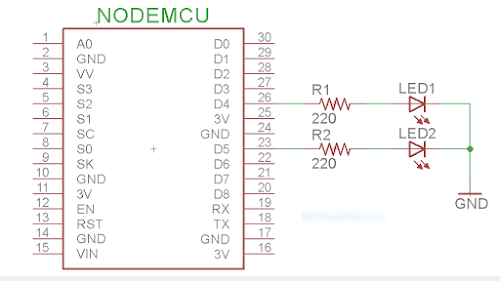











Komentar
Posting Komentar